画像を切り取る
- スタートボタンを押し「Adobe Photoshop Express」を選択します。
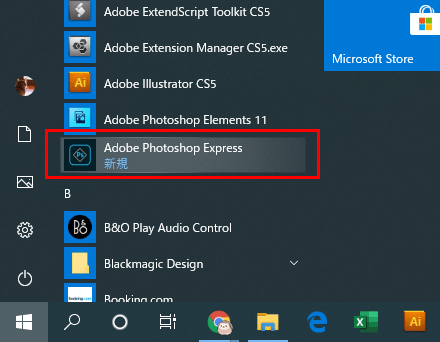
スタートボタンを押し「Adobe Photoshop Express」を選択します。
 マークのところで切り抜き・回転ができます。
マークのところで切り抜き・回転ができます。
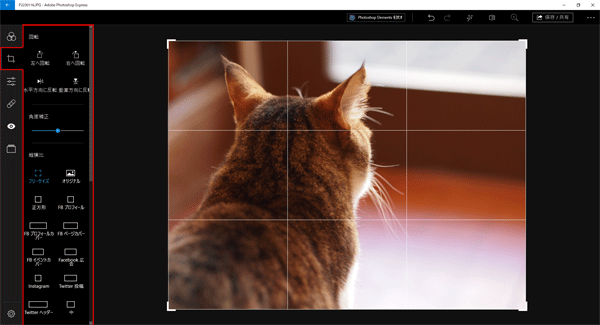
 マークのところで切り抜き・回転ができます。
マークのところで切り抜き・回転ができます。- スクロールすると、SNSや大きさ毎に切り取りできるメニューも選択できます。
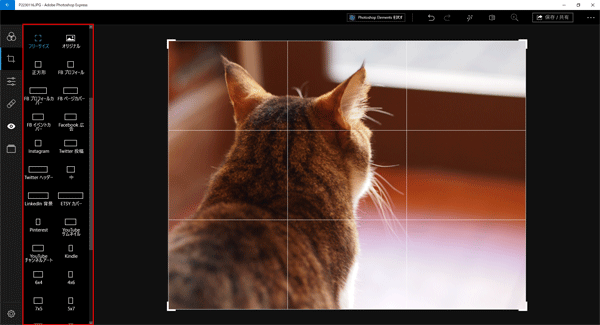
スクロールすると、SNSや大きさ毎に切り取りできるメニューも選択できます。
- 右側の画像でドラッグしても画像を切り取る箇所を設定できます。
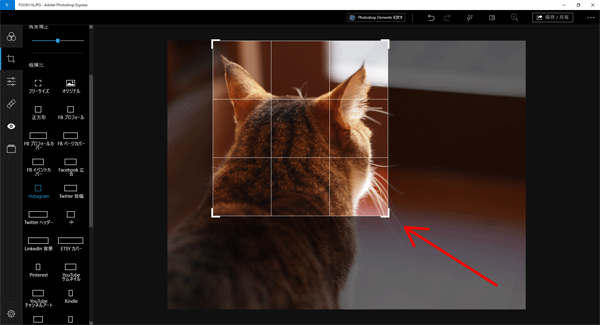
右側の画像でドラッグしても画像を切り取る箇所を設定できます。
- 「保存/共有」ー「保存」を押して画像を保存します。
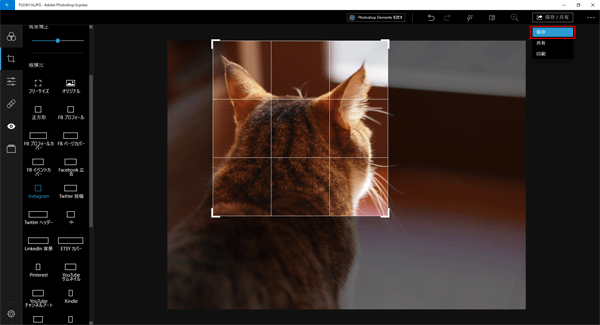
「保存/共有」ー「保存」を押して画像を保存します。
共有を押すと共有方法が表示されます。
印刷を押すと、印刷設定が表示されます。
なお、保存する際の解像度や画質は環境設定で設定できます。あらかじめ、こちらで設定を行ってから保存を行ってください。

